Numérisation en un seul lot de documents de formats différents (iX1300)
La numérisation de documents de différents formats en un seul lot est disponible uniquement lors de l'utilisation de la fonction Numérisation En U, dans laquelle un document est chargé dans le plateau d'alimentation AAD (couvercle), puis numérisé.
Pour en savoir plus sur les documents compatibles avec la fonction Numérisation En U, consultez la section Documents pouvant être chargés directement dans le iX1300 dans les rubriques d'aide du ScanSnap.
Pour numérisez en un seul lot des documents de formats différents, effectuez ce qui suit.
-
Tenez le côté droit du plateau d'alimentation AAD (couvercle) du ScanSnap, puis ouvrez-le ou appuyez sur la touche [Scan] pour le mettre sous tension.
Ouvrez entièrement le plateau d'alimentation AAD (couvercle) pour que la touche [Scan] s'allume en bleu.
Lorsque le plateau d'alimentation AAD (couvercle) est ouvert, l'extension monte automatiquement.
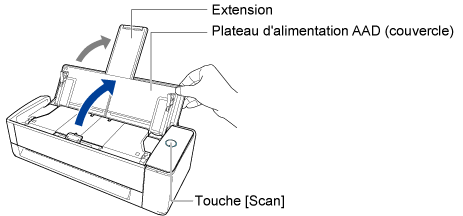
-
Appuyez
 sur l'écran [Liste des fichiers] ou effectuez la même opération sur l'écran des dossiers avec la fonction ScanSnap Sync activée.
sur l'écran [Liste des fichiers] ou effectuez la même opération sur l'écran des dossiers avec la fonction ScanSnap Sync activée.
L'écran [Configuration] s'affiche.
-
Effleurez [Profil] sur l'écran [Configuration].
Les profils disponibles s'affichent.
- Dans [Papier], sélectionnez [Automatique] dans [Taille du papier].
-
Effectuez l'une des opérations suivantes pour revenir à l'écran [Liste des fichiers] ou à l'écran des dossiers avec la fonction ScanSnap Sync activée.
Appuyez sur l'interrupteur du périphérique.
Effleurez le bouton [Retour] du logiciel.
L'écran [Liste des fichiers] ou l'écran des dossiers, lorsque la fonction ScanSnap Sync activée, s'affiche.
-
Chargez les documents dans le ScanSnap.
Alignez le bord et le centre des documents.
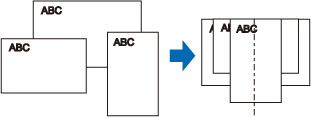
Posez le recto de la pile de documents contre le plateau, en orientant le recto du premier document vers vous.
Le rouleau de prise entraîne les documents dans le scanneur. Chargez tous les documents au-dessus du rouleau de prise (centre). Les documents qui ne sont pas placés au-dessus du rouleau de prise ne seront pas pris.
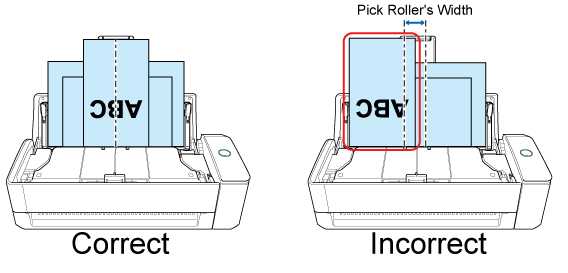
Ajustez les guides latéraux au document le plus large. Chargez des documents plus petits afin qu'ils soient correctement numérisés. Si les documents sont désalignés pendant la numérisation, cela peut provoquer les problèmes suivants :
ne pas comporter une partie du document original
production de lignes obliques dans l'image numérisée
Le format de l'image numérisée est différent de celui du document
IMPORTANTLa rotation automatique des images n'est pas disponible lorsque vous numérisez avec ScanSnap Connect Application.
-
Effectuez une numérisation.
Appuyez
![Touche [Scan]](../config/../images_Android/scan.png) sur l'écran [Liste des fichiers] ou effectuez la même opération sur l'écran des dossiers avec la fonction ScanSnap Sync activée.
sur l'écran [Liste des fichiers] ou effectuez la même opération sur l'écran des dossiers avec la fonction ScanSnap Sync activée.Un message indiquant que le fichier vient d'être reçu s'affiche.
Une fois reçu, il s'affiche sur l'écran [Liste des fichiers] ou [Fichiers].
CONSEILLorsque vous sélectionnez [Numérisation continue] pour [Charg.(AAD)] sous [Numérisation] dans [Profil], une fois la numérisation terminée un message s'affiche vous demandant si vous souhaitez poursuivre ou pas la numérisation.
Chargez les documents sur le iX1300. Ensuite, appuyez sur la touche [Continuer] pour reprendre la numérisation.
Pour terminer la numérisation, appuyez sur la touche [Quitter] de ScanSnap Connect Application.
Lorsque vous configurez [Spécifiez une destination] pour [Destination] dans [Profil], le fichier est déplacé dans le dossier sélectionné à la fin de la numérisation.
Comme le fichier que vous déplacez ne s'affiche pas sur l'écran [Liste des fichiers] ou sur l'écran des dossiers avec la fonction ScanSnap Sync activée, utilisez une autre application pour vérifier que l'image correspond à vos attentes.
-
Lorsque la fonction ScanSnap Sync est activée, le fichier reçu est automatiquement téléversé au service cloud synchronisé si vous cochez la case [Téléversement automatique] dans [Configuration de ScanSnap Sync] et qu'une connexion à internet est établie.
-
Effleurez le fichier reçu sur l'écran [Liste des fichiers] ou [Fichiers].
L'écran [Aperçu] s'affiche.
-
Vérifiez que l'image correspond à vos attentes.
CONSEIL
Vous pouvez envoyer et visionner le fichier reçu dans une autre application. Lorsque la fonction ScanSnap Sync est activée, le fichier reçu peut être téléverser sur un service cloud.
L'image sera désalignée si vous quittez ScanSnap Connect Application durant la numérisation.
Lorsqu'un événement est notifié (e-mail, alarme, baisse d'alimentation etc.), l'appareil mobile est déconnecté du iX1300 et la numérisation sera annulée.
Dans ce cas, si vous ne conservez pas l'image créée avant la déconnexion vous ne pourrez pas continuer la numérisation.
Jusqu'à 1 000 pages peuvent être crées pour un fichier PDF.
La numérisation à l'aide du transparent, du transparent photo ou du transparent livret n'est pas disponible.
Si vous utilisez ScanSnap Manager sur votre ordinateur, utilisez ScanSnap Manager pour numériser un document placé dans le Transparent. Vous pouvez recevoir ou télécharger le fichier sur votre appareil mobile en suivant la procédure ci-dessous.
Utilisez Scan to Mobile pour recevoir le fichier
Utilisez la fonction ScanSnap Sync pour télécharger le fichier sauvegardé dans ScanSnap Organizer
Si les documents ne sont pas numérisés droits, il est recommandé de les numériser une feuille à la fois.
